如何使用 Windows 11 畫圖軟體上的「影像建立器」建立 AI 影像
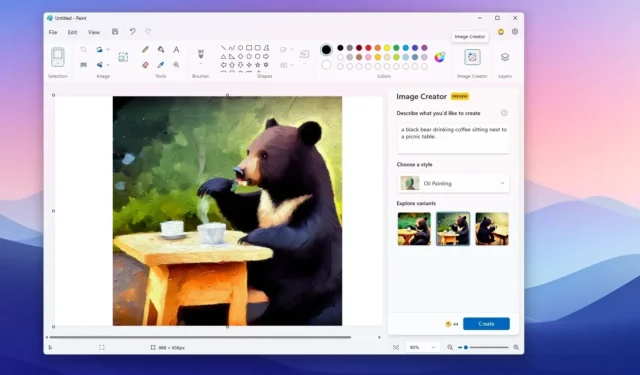
在 Windows 11 上,Microsoft Paint 應用程式具有「影像建立器」功能,可讓您使用 OpenAI 的 DALL-E AI 模型根據文字描述產生幾乎任何影像。 Paint Image Creator 並不是一個創造完整影像的功能。相反,它的目的是創造一個激發創造力並繼續創造的起點。在畫圖應用程式中,您還可以將這些人工智慧生成的圖像添加到圖層中,以創建更複雜的圖像。
本指南將教您在畫圖上使用新圖像建立器的步驟。
使用 Paint 上的 Image Creator 透過 AI 建立圖像
若要在 Windows 11 上使用 Paint Image Creator 建立映像,請使用下列步驟:
-
在 Windows 11 上開啟畫圖。
-
點擊右上角的個人資料選單。
-
確認您已使用 Microsoft 帳戶登入。
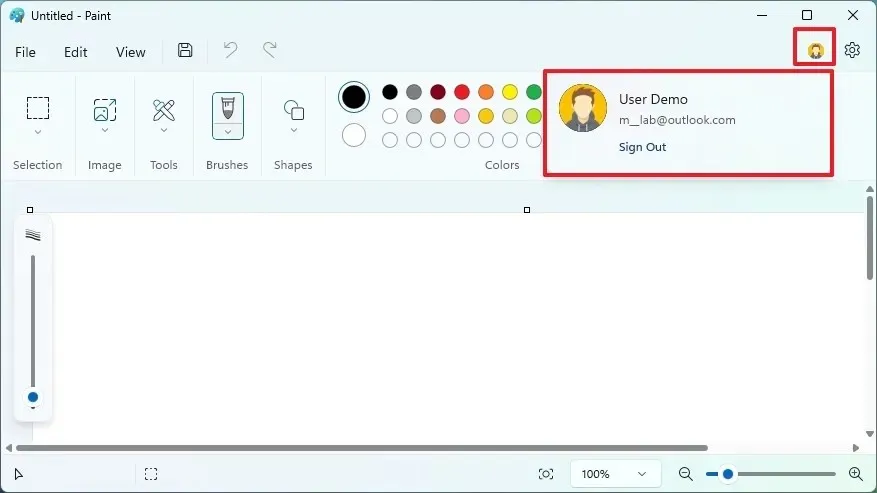
-
點擊工具列中的“圖像創建器”按鈕。
- 撰寫您要建立的圖像的描述。
-
從下拉式選單中選擇一個風格選項,例如“像素藝術”、 “油畫”、“木炭”、“水墨素描”、“水彩”、“數位藝術”、“照片寫實” 和“動漫” 。
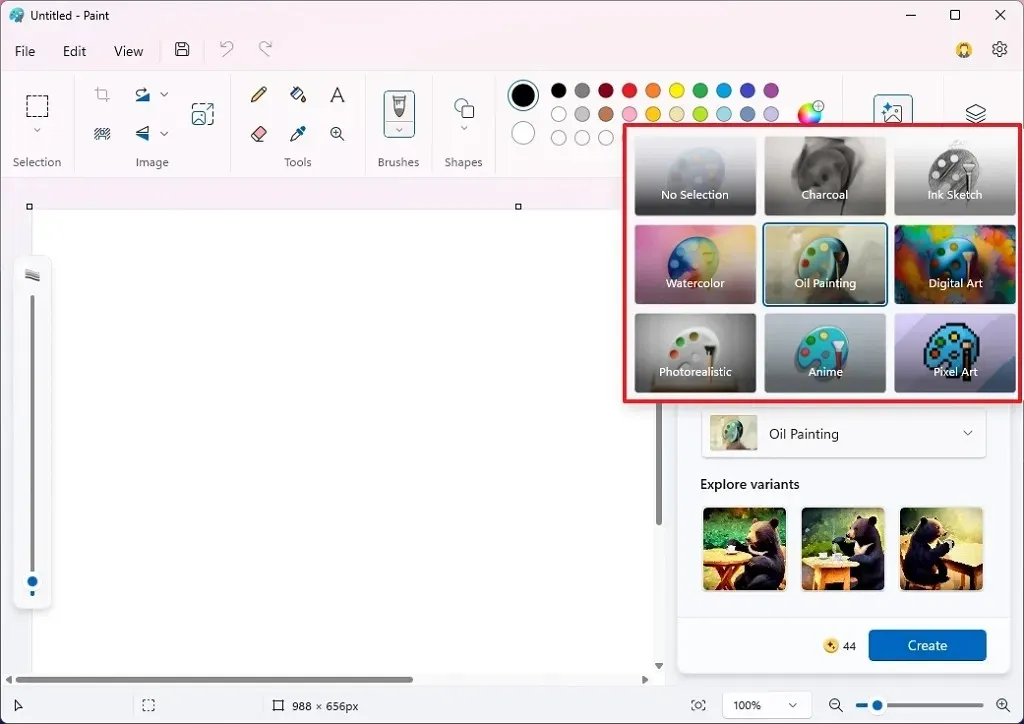
-
選擇三個範例之一以將圖像新增至「畫圖」畫布中。
完成這些步驟後,Paint Image Creator 會將您的請求傳送到雲,以使用您的描述產生三個範例,您可以從中選擇新增至影像建立。
https://www.youtube.com/watch?v=f1cL9uavSbU
使用人工智慧運算資源成本高昂,因此作為 Paint Image Creator 推出的一部分,微軟為用戶提供 50 個積分,可兌換最多 50 組圖像創作。如果您想要更多積分,則必須購買 Copilot Pro 訂閱。
2024 年 6 月 13 日更新:本指南已更新,以確保準確性並反映流程的變更。需要注意的是,該功能最初被稱為“Cocrator”,但現在已更改為“Image Creator”。



發佈留言